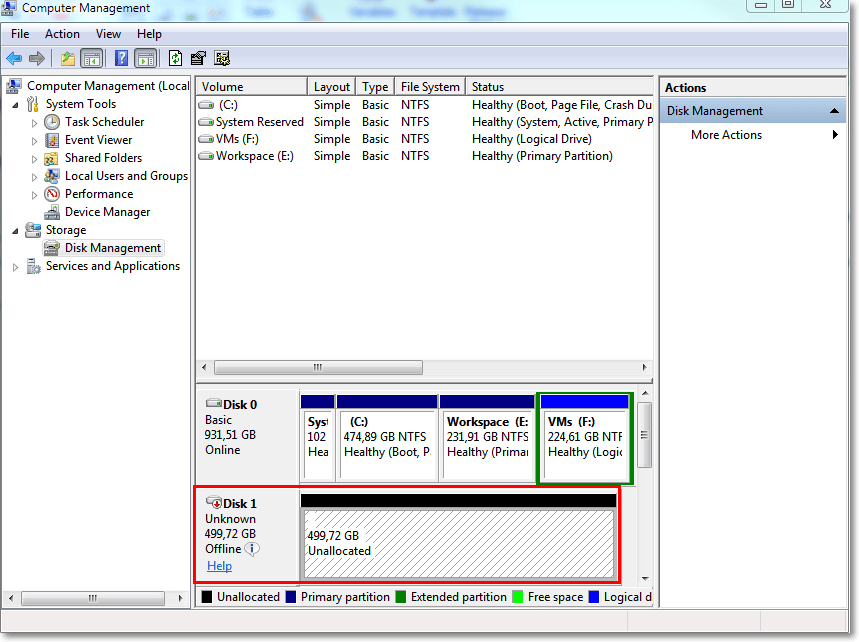不透過 LAN 備份
如果您的生產 ESXi 主機負載繁重,而不適合執行虛擬裝置,不妨在 ESXi 基礎架構外的實體機器上安裝 VMware 用代理程式 (Windows)。
如果您的 ESXi 使用 SAN 連接儲存裝置,請將代理程式安裝在連線至相同 SAN 的電腦上。代理程式將會直接從儲存裝置備份虛擬機器,而不是透過 ESXi 主機和 LAN。此功能稱為「不透過 LAN 備份」。
下方圖表說明透過 LAN 與不透過 LAN 的備份方式。如果您有光纖通道 (FC) 或 iSCSI 儲存區域網路,就可以不透過 LAN 存取虛擬機器。若要完全停用透過 LAN 傳送備份資料,請將備份儲存在代理程式電腦的本機磁碟上,或 SAN 附加存放區上。

啟用代理程式直接存取資料存放區
- 在可經由網路存取 vCenter Server 的 Windows 電腦上安裝 VMware 用代理程式。
-
將託管資料存放區的邏輯單元編號 (LUN) 連線至電腦。考慮以下情況:
- 使用資料存放區連線至 ESXi 所用的相同協定 (即 iSCSI 或 FC)。
-
LUN 不得進行初始化,但須在[磁碟管理]中顯示為「離線」磁碟。如果 Windows 對 LUN 進行初始化,則其可能會損毀並且無法被 VMware vSphere 讀取。
要避免 LUN 初始化,將在 VMware 用代理程式 (Windows) 安裝期間自動將 SAN 原則設定為全部離線。
因此,代理程式會使用 SAN 傳輸模式存取虛擬磁碟,即其會讀取 iSCSI/FC 上的原始 LUN 磁區,而不識別 VMFS 檔案系統(Windows 不會感知到這種行為)。
限制
- 在 vSphere 6.0 及更新版本中,如果部分 VM 磁碟在 VMware 虛擬磁碟區 (VVol) ,部分不在,代理程式便無法使用 SAN 傳輸模式。此類虛擬機器的備份便會失敗。
- 即使您為代理程式設定了 SAN 傳輸模式,VMware vSphere 6.5 中提供的加密虛擬機器仍會透過 LAN 進行備份。由於 VMware 不支援採用 SAN 傳輸備份加密虛擬磁碟,所以代理程式會回復至 NBD 傳輸。
範例
如果您使用 iSCSI SAN,在執行 Windows 並安裝 VMware 用代理程式的電腦上設定 iSCSI 起始端。
設定 SAN 原則。
- 以系統管理員身分登入、開啟命令提示字元、輸入
diskpart,然後按 Enter。 - 輸入
san,然後按 Enter。確保 SAN 原則:將顯示全部離線。 -
如果有設定 SAN 原則的另一個值:
- 輸入
san policy=offlineall。 - 按一下 Enter。
- 要檢查是否有正確套用設定,請執行步驟 2。
- 重新啟動機器。
- 輸入
設定 iSCSI 起始端
-
移至 [控制台] > [管理工具] > [iSCSI 起始端]。
若要尋找 [管理工具] 小程式,您或需將 [控制台] 視圖變更為 [首頁] 或 [類別] 以外的項目,或使用搜尋。
- 如果這是第一次發佈 Microsoft iSCSI 起始端,請確認您要啟動 Microsoft iSCSI 起始端服務。
- 在[目標]索引標籤,輸入目標 SAN 裝置的完整網域名稱 (FQDN) 或 IP 位址,然後按一下[快速連線]。
-
選擇託管資料存放區的 LUN,然後按一下[連線]。
如果 LUN 未顯示,請確保 iSCSI 目標的分區允許執行代理程式的電腦存取 LUN。電腦必須新增至此目標上已允許的 iSCSI 起始端清單。
- 按一下 [確定]。
就緒的 SAN LUN 應顯示在下方螢幕擷取畫面所示的[磁碟管理]中。